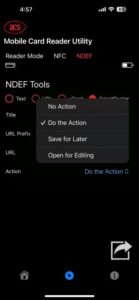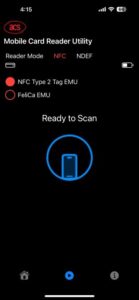Uvod ACR1555U-A1 Secure Bluetooth® NFC bralnik
ACS mobile Card Reader Utility je aplikacija, ki prikazuje uporabo nadzora dostopa za ACS
Bluetooth® NFC bralniki. Za popoln dostop do funkcij aplikacije povežite ACS Bluetooth® NFC Reader in uporaba s pametno kartico. Podprt bralnik pametnih kartic je ACR1555U-A1 Varen Bluetooth® NFC bralnik, podprte vrste pametnih kartic so ACOS3.
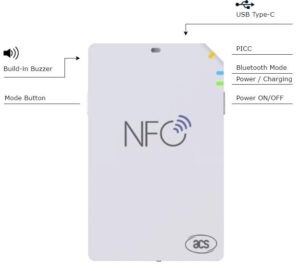
Za iOS in Android NFC bralnik
- Prenesite aplikacijo ACS Mobile Card reader Utility iz trgovine App Store ali s klikom na spodnjo povezavo: iOS http:// Android http://
2. Vklopite način Bluetooth vaše naprave, da bo vidna.
2.1 Za ACR1555U-A1 pritisnite in 3 sekunde držite gumb za vklop, da vklopite napravo v načinu odkrivanja Bluetooth (privzeta nastavitev).
2.2 Če je ACR1555U-A1 vklopljen v načinu USB (povezan z vrati USB), pritisnite in držite gumb za način 3 sekunde, da vstopite v način odkrivanja Bluetooth.
2.3 Preverite lučko LED načina Bluetooth (modra barva); če utripa, je Bluetooth na voljo za povezavo.
2.4 Odprite ACS Mobile Card Reader Utility in tapnite gumb za iskanje vaše naprave ACR1555U-A1.
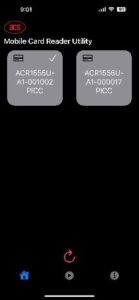
2.5 Ko se na zaslonu prikaže polje ACR1555A-U1. Nato se lahko dotaknete polja, da povežete napravo, ki ste jo našli. Ko boste v desnem kotu videli kljukico, to pomeni, da je vaša naprava povezana.
2.6 Zdaj se lahko dotaknete gumba za branje kartice ali za preverjanje informacij o napravi, vključno z različico vdelane programske opreme imena naprave in nivojem baterije.
2.7 Meni za delovanje bralnika kartic ponuja 3 funkcijske zavihke: način bralnika, NFC in NDEF. Način bralnika vam omogoča, da napravo konfigurirate kot čitalnik kartic, zapisovalnik kartic ali bralnik kartic HID (emulacija tipkovnice).
2.7.1 Čitalec kartic: Preprosto prinesite kartico ACOS3 bralniku kartic, da prebere informacije o kartici. Lahko pa nadaljujete z naslednjim korakom za način Card Writer, da ustvarite svojo osebno izkaznico.
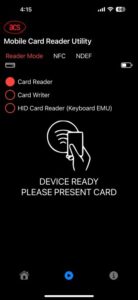
2.7.2 Card Writer: Izberite zapisovalnik kartic in postavite prazno kartico ACOS3 na vrh čitalnika kartic ACR1555U. Podatke o želeni kartici lahko izpolnite spodaj. Nato kliknite gumb »Ustvari kartico«, da shranite podatke. Ko vidite sporočilo o uspešnem izvajanju, to pomeni, da je bila kartica ustvarjena. Zdaj se lahko vrnete na Čitalec kartic nastavitev za branje kartice, ki ste jo pravkar ustvarili.
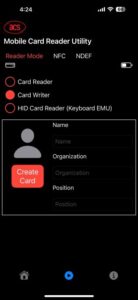
2.7.3 Čitalec kartic HID (Emulacija tipkovnice): Način emulacije bralnika kartic HID vam omogoča, da nastavite napravo za branje kartic, da deluje kot tipkovnica Bluetooth HID. Ko ga nastavite na način HID, boste morali znova zagnati napravo, da aktivirate način HID. To zahteva odklop bralnika in nato ponovno vzpostavitev povezave Bluetooth v sistemu mobilnega telefona. Po uspešnem seznanjanju bralnika lahko odprete katero koli aplikacijo za beležnico. Preprosto tapnite svojo kartico ob čitalnik kartic ACR1555U, da preberete UID. Rezultat bo samodejno vnesen v aplikacijo Beležnica, kot če bi ga tipkali s tipkovnico.
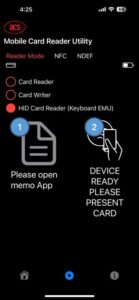
2.8 Meni NDEF (format za izmenjavo podatkov NFC) ponuja 4 vrste nastavitev, vključno z
Besedilo, URL, vCard in SmartPoster
2.8.1 Besedilo: Napišete lahko kratko sporočilo na čitalnik kartic ACR1555 za emulacijo NFC. Sporočilo se prikaže kot obvestilo, ko ga prebere mobilni telefon. (Velikost pomnilnika: XXX bajtov)
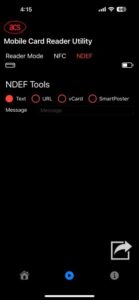
2.8.2 URL: Napišete lahko spletno povezavo do bralnika kartic ACR1555 za emulacijo NFC. Spletna povezava se prikaže kot obvestilo, ko jo prebere mobilni telefon.
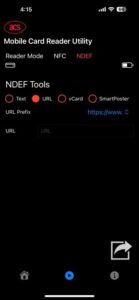
2.8.3 vCard: kontaktne podatke lahko zapišete v bralnik kartic ACR1555 za emulacijo NFC. VCard se prikaže kot obvestilo, ko ga prebere mobilni telefon.
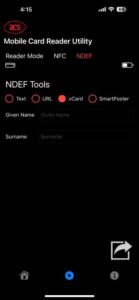
2.8.4 Pametni plakat: Napišete lahko spletno povezavo do bralnika kartic ACR1555 za emulacijo NFC. Spletna povezava se prikaže kot obvestilo, ko jo prebere mobilni telefon.
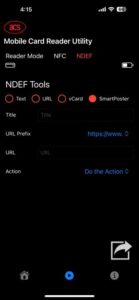
2.9 The NFC ponuja izbiro vrste 2 kartic za Emulation I. NFC Type 2 Tag in Felica Emulation,Upoštevajte, da morate za aktiviranje emulacije izbrati vrsto emulacije kartice.